İlan
Kararlı bir Evernote kullanıcısıysanız, büyük olasılıkla hesabınıza kaydedilmiş, kaybolması durumunda felaket olacağı tonlarca bilginiz vardır.
Evernote, notlarınızı yerel olarak makinenizde ve kendi sunucularında saklar. Bu, Evernote'u yanlışlıkla PC'nizden silerseniz, not defterlerinizin en son senkronize edilmiş sürümünü bir sonraki Evernote kurulumunuza kolayca indirebileceğiniz anlamına gelir. Kısa sürede tekrar çalışır hale gelirsiniz.
Ama bu gerçekten yeterli mi? Muhtemelen hayır:
- Evernote'taki Çöp Kutusu klasöründen notları yanlışlıkla silerseniz, bu notlar kurtarılamaz (Evernote desteği tarafından bile).
- Evernote var olmayı bırakırsa (örneğin, Google şirketi satın alır, yalnızca Google'ı kapatması için satın alır), notlarınız sonsuza kadar gidebilir.
- Evernote’un sunucuları anıtsal bir çöküş yaşadıysa (veya ciddi bir şekilde saldırıya uğradıysa), notlarınıza veda edebilirsiniz.
Bu senaryoların olası olmaması durumunda, en güvenli işlem, Evernote içeriğinizi düzenli olarak yedeklemek. Bu yedeklere sahip olduğunuz sürece, tüm notlarınız her zaman kurtarılabilir olmalıdır.
1. Not Geçmişi (Tam Olarak Yedek Değil)
Eğer bir Evernote Premium Not Geçmişi özelliği hakkında bilgi sahibi olmanız gerekir. Bir notun bir bölümünü yanlışlıkla sildiyseniz ve bu içeriği geri almanız gerekiyorsa, bu en uygun seçenektir.
Bir notun önceki bir sürümünü almak için söz konusu nota gidin, ben simgesini tıklayın ve ardından geçmişi görüntüle. Evernote'a geri aktarmak istediğiniz notun sürümünü seçin. Bu kadar basit.
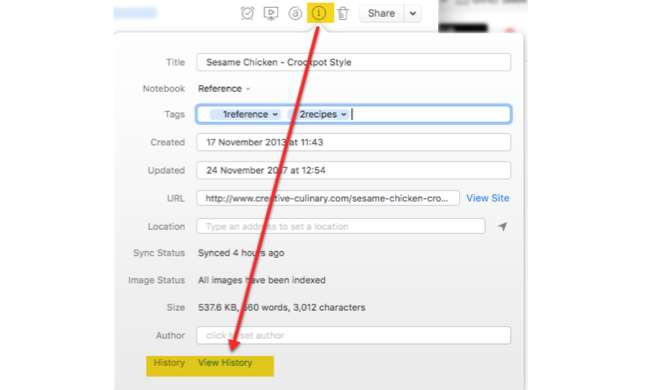
Bu tam olarak hatasız bir yedekleme değildir. Bu verileri sizin için saklamak için hala tamamen Evernote'a güveniyorsunuz. Güvenilir bir yedekleme sağlamak için kendi eller, okumaya devam et.
2. Evernote’un Dışa Aktarma Özelliğini Kullan (Kolay)
Bu, size açık olan en iyi seçenektir. Windows ve Mac için Evernote, masaüstü uygulamasında yerleşik bir dışa aktarma özelliğine sahiptir. Bu, tek tek veya birden fazla notu veya hatta not defterlerinin tamamını (birer birer) dışa aktarmanıza olanak tanır. Bu dışa aktarmaları düzenli olarak bir bulut hizmetine veya harici bir sürücüye kaydederseniz, verilerinizi kaybetmeyeceğinizden emin olabilirsiniz.
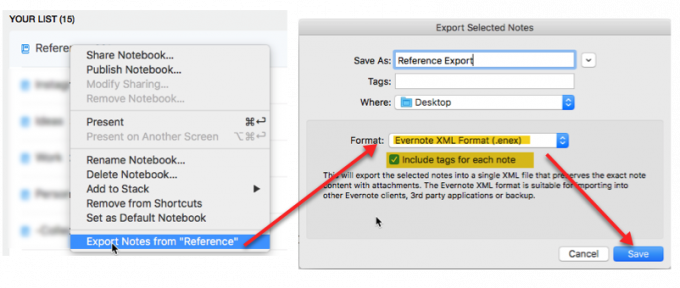
Windows'ta
- Notları dışa aktarma: Dosya> Notları Dışarı Aktar.
- Not defterini dışa aktarma: Sağ tık bir dizüstü bilgisayarda ve Notları Dışa Aktar.
- .ENEX içinde Dosya olarak dışa aktar'ı seçin biçim seçenekleri kutusundan biçimlendirin.
- seçmek Seçenekler ve kontrol et Etiketler Kutu.
Mac'te
- Notları dışa aktarma: Dosya> Notları Dışa Aktar'ı seçin.
- Not defterini dışa aktarma: Sağ tık bir dizüstü bilgisayarda ve Notları Dışa Aktar.
- Okları tıklayın Biçim alanında Evernote XML biçimi (.enex) 'i seçin.
- Kontrol edin Her not için etiketleri dahil et seçeneği.
Bu .ENEX dosyaları, notlarınızın (ve etiketlerinizin) istediğiniz zaman Evernote'a kolayca geri yüklenebileceği şekilde biçimlendirilmiştir. Not bağlantılarını veya dizüstü bilgisayar yığınlarını yedeklemezler. Zamanı geldiğinde bunları manuel olarak tekrar eklemeniz gerekir.
Ne yazık ki, bir kerede yalnızca bir not defterini dışa aktarabilirsiniz. Eğer sen Bu ölçeklenebilir sistemi kullanarak Evernote'u organize edin Evernote'u Düzenlemenin En İyi Yolu: Etiketleri KullanEvernote'unuz büyük bir karmaşa mı? Size notlarınızı daha önce hiç olmadığı gibi düzenlemenize yardımcı olacak basit bir değişiklik gösteriyoruz. Daha fazla oku , yalnızca birkaç not defteriniz olur. Önemli değil. Ancak çok fazla not defteriniz varsa, bu biraz zaman alabilir.
Not: HTML dosyasının dışa aktarmayı yalnızca yedeklemenin Evernote'tan bağımsız çalışmasını istiyorsanız seçin. Bu dosyayı başka bir hizmete aktarmak daha karmaşık olacaktır. Ayrıca, notlara atanmış hiçbir etiket içermez.
.ENEX Dosyasından Geri Yükleme
Evernote içinde şuraya gidin: Dosya> İçe Aktar, ve içe aktarmak istediğiniz .ENEX dosyalarını seçin. Kontrol ettiğinizden emin olun. etiketleri içe aktar ardından Açık. Notlarınız yeni bir not defterine aktarılacak.
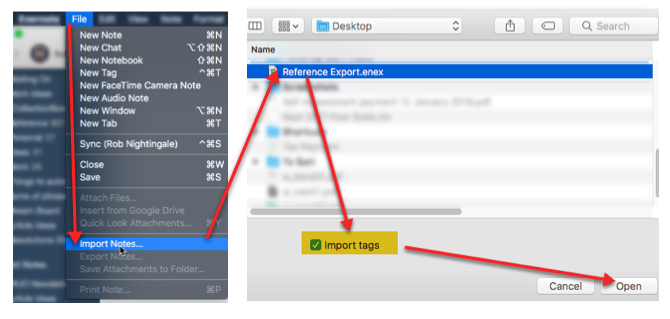
Daha sonra bu içe aktarılan notları istediğiniz herhangi bir not defterine kopyalayabilir veya taşıyabilirsiniz.
3. Otomatik Yedeklemeleri Kullan (Zor)
Felaket durumunda PC'nizin tamamını yedeklemeniz gerektiğini söylemeye gerek yok. Bunun için Windows Yedekleme ve geri yükleme Windows Yedekleme ve Geri Yükleme KılavuzuFelaketler olur. Verilerinizi kaybetmek istemediğiniz sürece, iyi bir Windows yedekleme rutine ihtiyacınız vardır. Nasıl yedek hazırlayacağınızı ve geri yükleyeceğinizi göstereceğiz. Daha fazla oku . Mac kullanıcıları Zaman makinesi Time Machine Yedeklemelerinden Verileri Geri Yüklemenin 3 YoluMac'inizi Time Machine kullanarak nasıl geri yükleyebileceğinize ilişkin, "zaman makinesi yedeklerini arama" ile ilgili ne yapacağınız da dahil olmak üzere çeşitli yöntemler. Daha fazla oku .
PC'nizdeki her şeyi düzenli olarak yedekliyorsanız, Evernote veritabanınız varsayılan olarak dahil edilmelidir.
Yalnızca belirli klasörleri yedekliyorsanız, Evernote veritabanınızın da dahil edildiğinden emin olmak istersiniz. Bunun için yedekleme uygulamanızı Evernote veritabanınıza yönlendirmeniz gerekir.

Windows'ta
Veritabanı konumunuzu şuradan bulabilirsiniz: Araçlar> Seçenekler> Genel> Evernote Yerel Dosyaları. Varsayılan konum: C: \ Kullanıcılar [adı] \ Evernote
Mac'te
Veritabanı konumunuzu, seçenek Evernote'ta, ardından Yardım> Sorun Giderme> Veritabanı Klasörünü Aç.
BU KLASÖRDEKİ HER ŞEYİ DEĞİŞTİRMEYİN!
Yerel veritabanınızın yakınında herhangi bir yere gitmenin Evernote tarafından büyük ölçüde cesaret kırıldığını unutmayın. Küçük değişiklikler bir veritabanını kullanılamaz hale getirebilir. Ayrıca, hesabınızı bu veritabanı yedeklemesinden geri yüklemek oldukça karmaşıktır.
Aşağıdaki talimatları kendi sorumluluğunuzdadır.
Otomatik Yedeklemeden Geri Yükleme
Evernote Desteği, bir veritabanı klasörünü Yedekleme ve Geri Yükleme veya Time Machine aracılığıyla otomatik bir yedeklemeden geri yüklemeniz gerektiğinde, malısın destek bileti gönderve Evernote’un destek ekibi süreç boyunca size yol gösterecektir.
Bu sürecin oldukça karmaşık olmasının iki ana nedeni vardır:
- Evernote her zaman en son çevrimiçi senkronizasyonuna öncelik verir. Dolayısıyla, daha önce yedeklenmiş bir veritabanını mevcut veritabanınıza yapıştırırsanız, internete bağlandığınızda, Evernote bu veritabanının üzerine kendi sunucularında depolanan veritabanının üzerine yazar.
- Evernote veritabanları oldukça karmaşıktır. Yalnızca tek bir notu veya not defterini geri yükleyemezsiniz. Tüm veritabanını geri yüklemelisiniz.
Bunu kendiniz yapmak istiyorsanız (önerilmez), bu Evernote Destek'in bize verdiği işlemdir:
- Bilgisayarınızın internet bağlantısını kesin (bu çok önemlidir) Evernote'un geri yüklemenizin üzerine yazmamasını sağlamak için.
- Veritabanı klasörüne gidin.
Windows Kullanıcıları için: Araçlar> Seçenekler> Genel> Evernote Yerel Dosyaları.
Mac Kullanıcıları için: seçenek tuşlarına basın ve ardından Yardım> Sorun Giderme> Veritabanı Klasörünü Aç. - Veritabanı klasörü penceresini açık tutun, ardından adresine giderek Evernote'tan çıkın Evernote> Evernote'tan Çık.
- Numaralandırılmış klasörü veritabanının geçerli konumundan bilgisayarınızın masaüstüne taşıyın.
- Yedeklenen veritabanı klasörünü (Yedekle ve Geri Yükle veya Time Machine'den) 4. Adımdaki veritabanı konumuna taşıyın.
- Evernote'u açın.
- Kaydetmek istediğiniz not defterlerini dışa aktarın deftere sağ tıklamak isim ve seçme ihracat, ardından .ENEX emin olun. etiketleri dışa aktar. Eski veritabanından almak istediğiniz tüm notlar ve not defterleri için bunu yapın (bir şeylerin yanlış olması durumunda bunu güvende tutun).
- İnternete yeniden bağlanın ve veritabanınızın Evernote web'den eski veritabanınızla senkronize olmasına izin verin.
- Adım 7'deki .ENEX dosyalarını Dosya> İçe Aktar.
Bu işlemle, eski bir veritabanını geçici olarak geri yüklüyorsunuz ve kalıcı olarak geri yüklemek istediğiniz notları alıyorsunuz. Evernote web'deki sürüme tekrar senkronize olduğunda, geri yüklemek istediğiniz notları içe aktarırsınız.
Çok karmaşık, ancak veritabanınızın ciddi şekilde kaybolması veya bozulması durumunda son çare. Tek yapmanız gereken, PC'nizi her yedeklediğinizde Evernote veritabanınızı yedeklediğinizden emin olmaktır.
Verilerinizi Güvende Tutun
Her birimizin cihazlarımızda ve Evernote'ta depolanmış çok değerli verilere sahip olması sayesinde, bunların güvenli bir şekilde yedeklendiğini bilmek önemlidir.
Uygun bir sistemle, fotoğraflar güvende tutulur Bu 8 Araçla Fotoğraflarınızı Otomatik Olarak YedekleyinBilgisayarınızdaki tüm fotoğrafların otomatik olarak yedeklenmesini sağlayan en iyi araçlardan hangileri olduğundan emin değil misiniz? Endişelenme, ilk sekizimizi listeledik. Daha fazla oku , WhatsApp mesajları WhatsApp Mesajlarını Google Drive'a YedeklemeEn yeni WhatsApp güncellemesi, Google Drive'a otomatik yedeklemeler yapılmasını kolaylaştırır. İşte nasıl elde edeceğiniz. Daha fazla oku yedeklenir, e-postalar güvenli bir şekilde saklanır Microsoft Outlook E-postalarınızı Yedekleme KolaylaştıEski e-postaları yedeklemek karmaşık görünebilir, ancak özellikle Microsoft Outlook kullanıyorsanız bunun olması gerekmez. Size e-postaları arşivleme ve depolama işleminin ne kadar basit olabileceğini gösteriyoruz. Daha fazla oku ve elbette Evernote notlarınız kendi ellerinizde.
Bu, kullandığınız hizmetlerin herhangi bir şekilde verilerinizi kaybetmesi veya silmesi durumunda sizi korur. Dedikleri gibi, güvende olmak üzgün olmaktan daha iyidir.
Evernote notlarınızı düzenli olarak yedekliyor musunuz? Değilse, neden?
Rob Nightingale, İngiltere'deki York Üniversitesi'nden Felsefe diplomasına sahiptir. Beş yıldan fazla bir süredir sosyal medya yöneticisi ve danışmanı olarak çalışmakta ve çeşitli ülkelerde atölye çalışmaları yürütmektedir. Son iki yıldır Rob aynı zamanda bir teknoloji yazarı ve MakeUseOf'un Sosyal Medya Yöneticisi ve Bülten Editörü. Genellikle onu seyahat ederken bulursunuz…


